使用Ghost硬盘版备份系统数据的步骤是启动电脑、进入Ghost界面、选择备份选项、选择需要备份的分区等。在如今的数字时代,数据的安全性和完整性显得尤为重要。而系统数据备份,尤其是完整的系统备份和恢复,是确保数据安全的有效措施之一。其中,Ghost硬盘版是一种广泛使用的工具,它可以帮助用户轻松地备份和恢复系统数据。

一、什么是Ghost硬盘版?
Ghost(全称为Norton Ghost)是一款由Symantec公司开发的磁盘克隆和备份恢复软件。Ghost硬盘版是一种适用于硬盘的Ghost版本,通常不需要操作系统的环境,直接通过引导介质运行,适合于系统备份和恢复。
Ghost硬盘版的主要功能
功能 描述
磁盘克隆 可以创建整个硬盘或分区的克隆镜像。
增量备份 仅备份自上次备份以来更改的数据,节省存储空间。
恢复功能 能够将备份的数据恢复到原来的状态。
支持多种文件系统 支持FAT32、NTFS等多种文件系统的备份与恢复。
易于使用 提供用户友好的界面和简单的操作步骤。
二、使用Ghost硬盘版备份系统数据的步骤
l 准备工作
在使用Ghost硬盘版之前,需要进行一些准备工作:
1.下载Ghost硬盘版:可以在Symantec官网或其他可信赖的软件网站下载Ghost硬盘版。
2. 创建启动盘:使用USB闪存驱动器或CD/DVD制作Ghost启动盘。在工具中选择“创建可引导的USB设备”,并将Ghost镜像写入到该设备。
3. 准备备份存储位置:确保有足够的存储空间,可以为备份数据准备一个外接硬盘或另一块硬盘分区。
l 备份步骤
1. 启动电脑:将准备好的Ghost启动盘插入电脑,重新启动计算机,并进入BIOS设置(通常按F2、F10、Del等键)调整启动顺序,将USB或光盘设置为首选启动设备。
2. 进入Ghost界面:保存设置后,电脑将从Ghost启动盘启动,进入Ghost的主界面。
3. 选择备份选项:选择“Local”->“Partition”->“To Image”选项,开始备份。
4. 选择需要备份的分区:在分区列表中选择需要备份的系统分区,通常是C盘(包含操作系统和程序数据)。
5. 选择备份文件存储位置:选择之前准备的外部存储设备,输入备份文件的名称(例如:system_backup.gho)。
6. 执行备份:确认所有设置无误后,点击“OK”开始备份。根据分区的大小,备份过程可能需要几分钟到数小时不等。
7. 备份完成:当备份完成后,系统会提示相应信息。可以选择关闭Ghost程序,拔出启动盘,并重新启动计算机,完成备份。
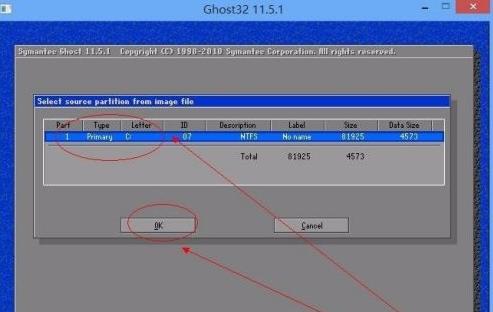
三、使用Ghost硬盘版恢复系统数据的步骤
在需要恢复系统数据时,用户可以按照以下步骤进行:
1. 重复启动电脑:如同备份过程,将Ghost启动盘插入计算机,重新启动并调整BIOS以从USB或光盘启动。
2. 进入Ghost界面:和备份过程相同,启动后进入Ghost的主界面。
3. 选择恢复选项: 选择“Local”->“Partition”->“From Image”选项,以恢复系统。
4. 选择备份文件:找到之前备份的gho文件(system_backup.gho),并单击选择它。
5. 选择目标分区:选择要恢复的目标分区(通常是C盘),确认恢复数据时应覆盖该分区中的数据。
6. 执行恢复:点击“OK”开始恢复。恢复时间同样取决于备份数据的大小。
7. 恢复完成:完成恢复后,Ghost会提示恢复已成功。此时可以选择关闭程序,重启计算机,进入正常使用状态。
四、常见问题与注意事项
问题 解决方法
Ghost无法识别硬盘 检查硬盘连接情况,确保硬盘正常工作。
备份文件异常或损坏 检查存储介质是否有错误,及时对备份文件进行完整性检查。
恢复到错误分区 重复仔细确认目标分区选择,务必确保不覆盖错误分区数据。
速度较慢 尽量关闭其它程序和服务,保证系统资源集中在数据备份与恢复上。
使用Ghost硬盘版进行系统数据的备份与恢复是一种高效、可靠的方法,但在实际操作中,需要注意众多细节,以确保备份的完整性和恢复的准确性。通过本文的介绍,希望能够帮助用户掌握Ghost硬盘版的使用技巧,从而提升数据安全性。定期备份系统数据,保证数据不丢失,是每位用户都应当养成的好习惯。
点击阅读全文

iStonsoft iPhone Backup Extractor(iPhone数据备份恢复)
6.9MM
下载
4.6MM
下载
33.3 MBM
下载